Mirillis行动! 屏幕录像机 是流行的屏幕录像机和视频流软件,可让您捕获计算机屏幕,记录和流式传输高质量的DirectX,Open GL和Vulcan游戏。 它在Windows计算机上提供高清流媒体和实时录制。 您在寻找 Mac的动作屏幕录像机?
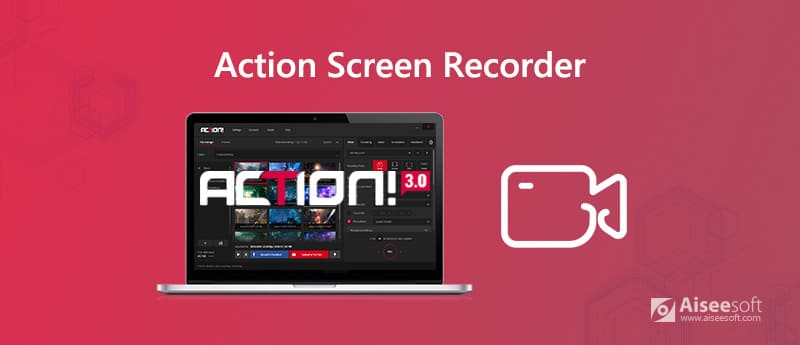
您可能会注意到,其官方网站上没有提供动作屏幕录像机Mac版本。 那么,如果您使用的是Mac,如何使用Action游戏记录器捕获屏幕呢? 在本文中,我们想为您提供详细的操作屏幕录像机评论。 此外,您可以使用出色的Action屏幕录像机替代软件来捕获Mac屏幕。
动作画面/游戏录像机 专为录制和直播您的游戏玩法和显示游戏fps而设计。 它使您能够捕获和播放游戏,网络播放器视频,录制音乐,截屏,添加网络摄像头等。 动作屏幕录像机提供了一种简单而流畅的方式来进行实时高清游戏记录。
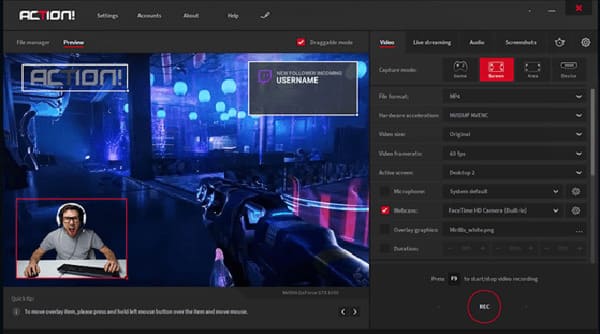
动作屏幕录像机能够根据您的需要,以整个屏幕或自定义区域录制高达4fps的HD / 144K游戏。 它使您可以捕获计算机上的任何活动,例如在线视频,音乐,网络摄像头等等。 此外,它还可以对游戏帧速率进行基准测试和显示,添加流媒体叠加和实时音频评论。
动作游戏记录器可以通过屏幕HUD监视您的流/记录状态。 因此,您无需第二台监视器即可轻松查看和控制录制。 它具有强大的GPU利用率功能,可让您以较低的CPU使用率捕获高质量的游戏玩法。 即使您正在运行热门视频游戏,它也可以确保您可以流畅录制视频。
除了录制功能外,Action还为您提供LIVE Streaming服务。 您可以轻松地将所有游戏,视频或其他活动流式传输到YouTube,Twitch.tv,Smashcast,Ustream,Facebook,Livestream等流行的流式传输服务。 它还允许您将网络摄像头添加到屏幕或游戏记录中。 使用此功能,您可以将自己的脸放在录音上。 作为全功能的屏幕和游戏记录器,Action可以将记录文件直接输出为MP4(H.264 / AVC或H.265 / HEVC)格式。
行动! 屏幕录像机不是免费的视频音频录制工具。 家庭使用需要支付 29.95 美元,商业使用需要支付 49.95 美元。 更何况,你不能使用Action! Mac 上的屏幕或游戏记录器。 它不提供 Mac 版本。
优点
缺点
如果您是Mac用户,并且想录制Mac屏幕,则可以使用Mac的最佳Action Screen Recorder替代品, Aiseesoft屏幕录影大师. 它带有类似的屏幕录制功能。 更重要的是,它设计有一些基本的编辑功能,供您编辑录制文件和调整输出效果。 此屏幕和游戏记录器还具有高质量 4K 超高清游戏的能力。

资料下载
100% 安全。无广告。
100% 安全。无广告。

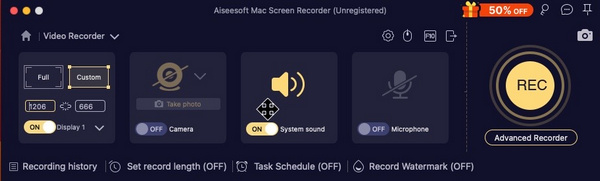
问题1. Mirillis Action屏幕录像机免费吗?
行动! 屏幕录像机不是免费的游戏录制工具。 它提供30天的免费试用期,以记录和流式传输您的游戏玩法,网络播放器视频,录制音乐或进行其他录制。
问题2. Windows 10是否具有屏幕录像机?
是的。 Windows 10 预装了一个名为 Xbox Game Bar 的屏幕捕获实用程序。 它主要用于捕获您在 Windows 10 PC 上玩的视频游戏。 此外,您可以依靠它来捕获计算机上的在线视频、音乐和其他活动。
问题3.如何免费录制Mac屏幕?
与Windows 10中的游戏栏类似,Mac也具有默认的屏幕录制工具QuickTime Player。 QuickTime不只是媒体播放器,还可以为您提供高质量和稳定的 在Mac上录制视频和音频.
看完之后 行动! 屏幕录像机评论 通过以上,您可以更好地了解此屏幕和游戏记录器。 此外,您可以获得出色的 Mac 替代品,以帮助您在 Mac 上捕捉任何视频和音频。 如果您对行动还有任何疑问! 游戏记录器,您可以在评论中给我们留言。
屏幕录像机软件
Camtasia屏幕录像机 Ispring屏幕录像机 任何录像机 OBS屏幕录像 IceCream屏幕录像机 高清屏幕录像机 屏幕录像机无延迟 Windows步骤记录器 动作屏幕录像机 带有Facecam的屏幕录像机 Adobe屏幕录像机 鼠标和键盘记录器 开源屏幕录像机 MP4屏幕录像机 Mediasite台式录像机 免费 AVI 录像机 WMV 录音机 FLV 录音机 MKV 录音机 MOV 录音机 WEBM 记录器 MXF 录音机 XviD 录音机 MPEG录像机
Aiseesoft屏幕录像机是捕获任何活动(如在线视频,网络摄像头通话,Windows / Mac上的游戏)的最佳屏幕录像软件。
100% 安全。无广告。
100% 安全。无广告。